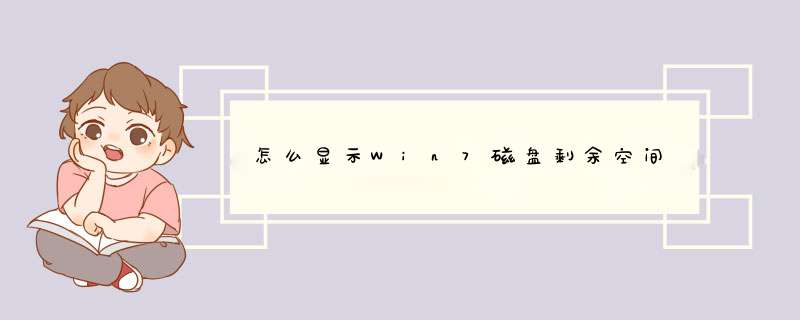
1、点击开始菜单中的“运行”或按Win+R打开运行窗口,输入regedit回车打开注册表
2、在注册表中打开HKEY_CLASSES_ROOT\Drive,在右侧找到Tileinfo双击打开其属性
3、将其数值修改为“prop:*System.PercentFullSystem.Computer.DecoratedFreeSpaceSystem.Volume.FileSystem”不带双眼号,然后点击确定
4、重启电脑后设置生效,磁盘就会显示剩余空间等信息了。
1、先打开电脑界面,然后双击桌面上面的“我的电脑”图标。
2、在打开 *** 作界面中,双击c盘。
3、在打开的c盘中,在空白处右键单击,然后在出现的菜单中选择“排序方式”——“大小”和“递减”选项。
4、此时在这个界面中,最底部的就是占据空间大的文件。
1、打开进入Win7计算机,我们就可以看到红彤彤的C盘了,这就说明C盘空间不足了。
2、选中Win7的C盘右键,点击d出菜单里的属性。
3、在C盘的属性对话框里,选择常规选项卡,在常规选项卡里的磁盘清理。
4、点击后,系统正在清理C盘的垃圾,会释放更多的C盘空间来解决C盘不足的问题。
5、还是在C盘的属性对话框里,选择工具选项卡,然后点击立即进行碎片整理。
6、在磁盘碎片整理程序对话框里,将C盘选中后,点击磁盘碎片整理。
7、点击后,系统会先开始对Win7系统的C盘进行分析。
8、C盘分析完成后,系统会对Win7的C盘进行碎片整理。
9、在C盘属性对话框里的常规选项卡里,将“压缩此驱动器以节约磁盘空间”前面的勾勾打上。
10、在确定属性更改对话框里,选择“将更改应用于驱动器C:\,子文件夹和文件”,然后点击确定。
11、这个 *** 作需要管理员权限,点击继续。
12、点击后Win7系统开始对C盘进行压缩。
13、Win7系统的C盘压缩完后,里面的文件都会变成蓝颜色的。
欢迎分享,转载请注明来源:内存溢出

 微信扫一扫
微信扫一扫
 支付宝扫一扫
支付宝扫一扫
评论列表(0条)